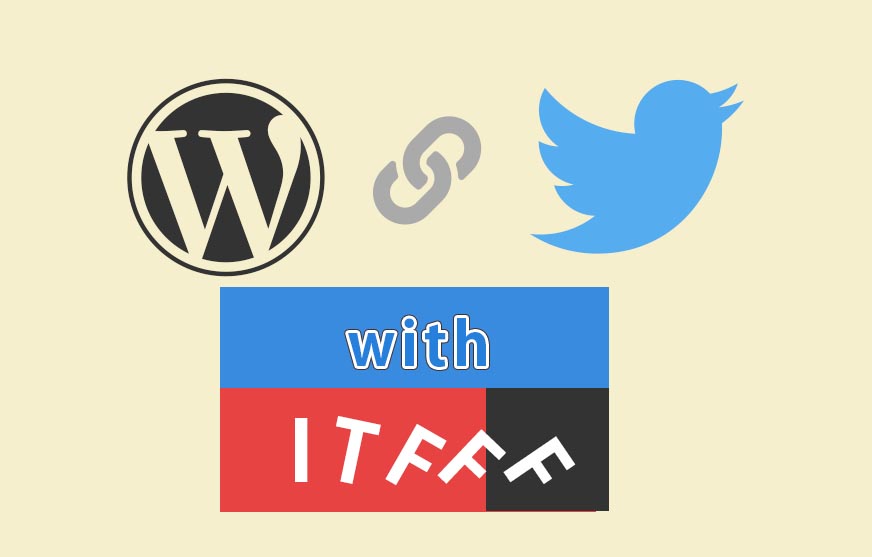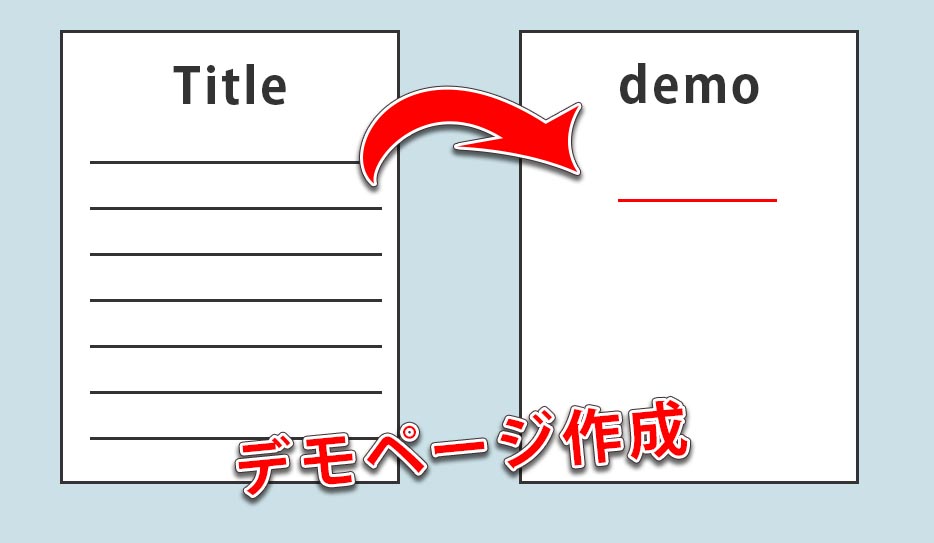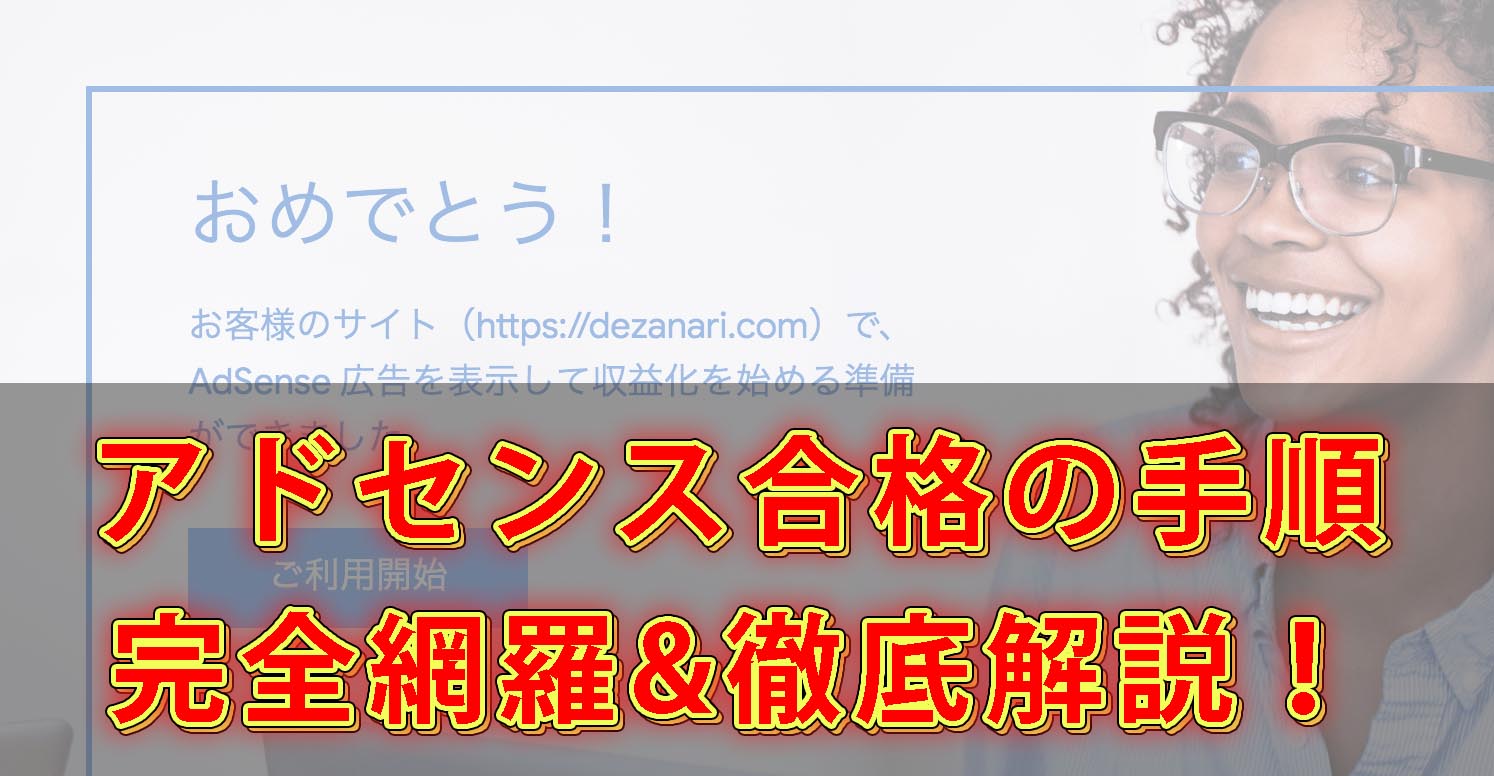最近WordPressを本格的に始めて「Twitterと連携させて自動投稿にしよう!」と思い、やり方を調べていると「Jetpack」というプラグインを使った連携方法が有名みたいなので早速やってみましたんですが、どうもうまくいかない。
大きく画像だけが表示されてタイトルとかが表示されないんですよね。この現象に頭を悩ませている人は結構多いみたい。
というわけで、Jetpackは使わずにIFTTT(イフト)という外部サービスを使ってTwitterやFacebookなどと連携、自動投稿する方法を紹介します。
ちなみにIFTTTはTwitterやFacebook以外にもInstagram、YouTube、その他のわけわからんSNSなどと連携できます。
Jetpackを使っても意図した通りに表示されない場合はIFTTTを使うのもアリだと思います。
IFTTTでWordPressとTwitter/Facebookを連携させる
今回はWordPressとTwitterを連携させてみます。
IFTTTに移動し、右上のボタンからサクッとサインアップをしてしまいましょう。グーグルアカウントで一瞬です。
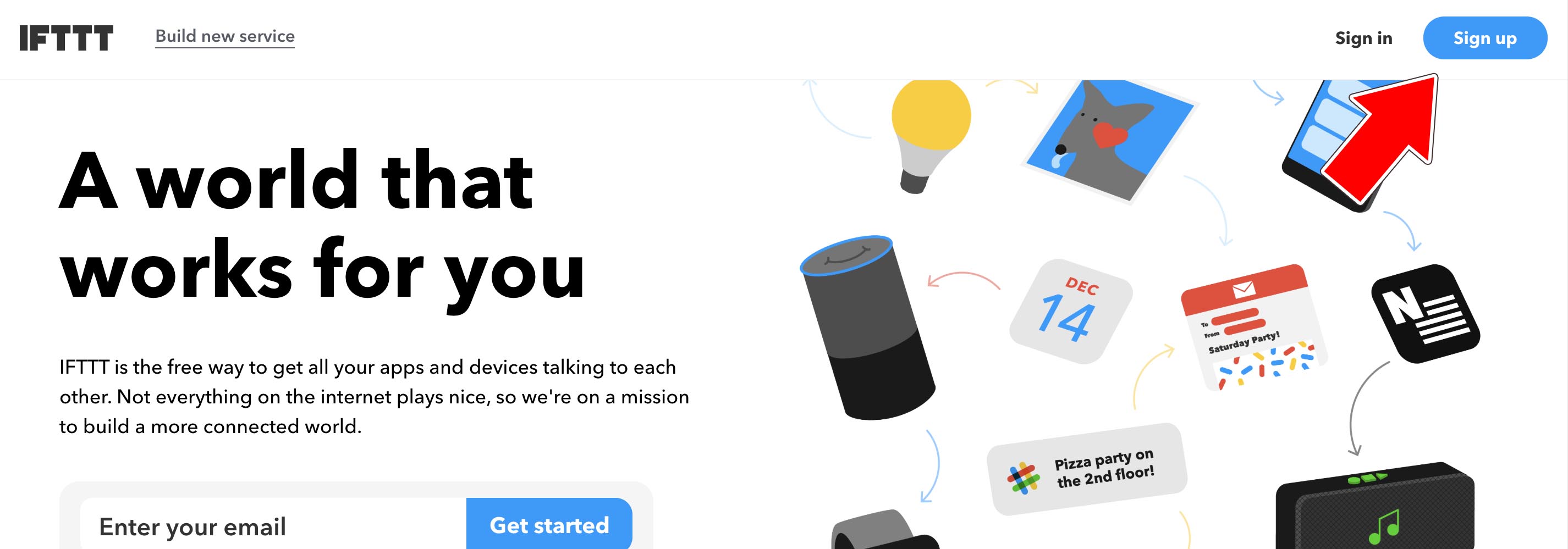
サインアップしたら右上のメニューを開いて「New Applet」をクリックします。
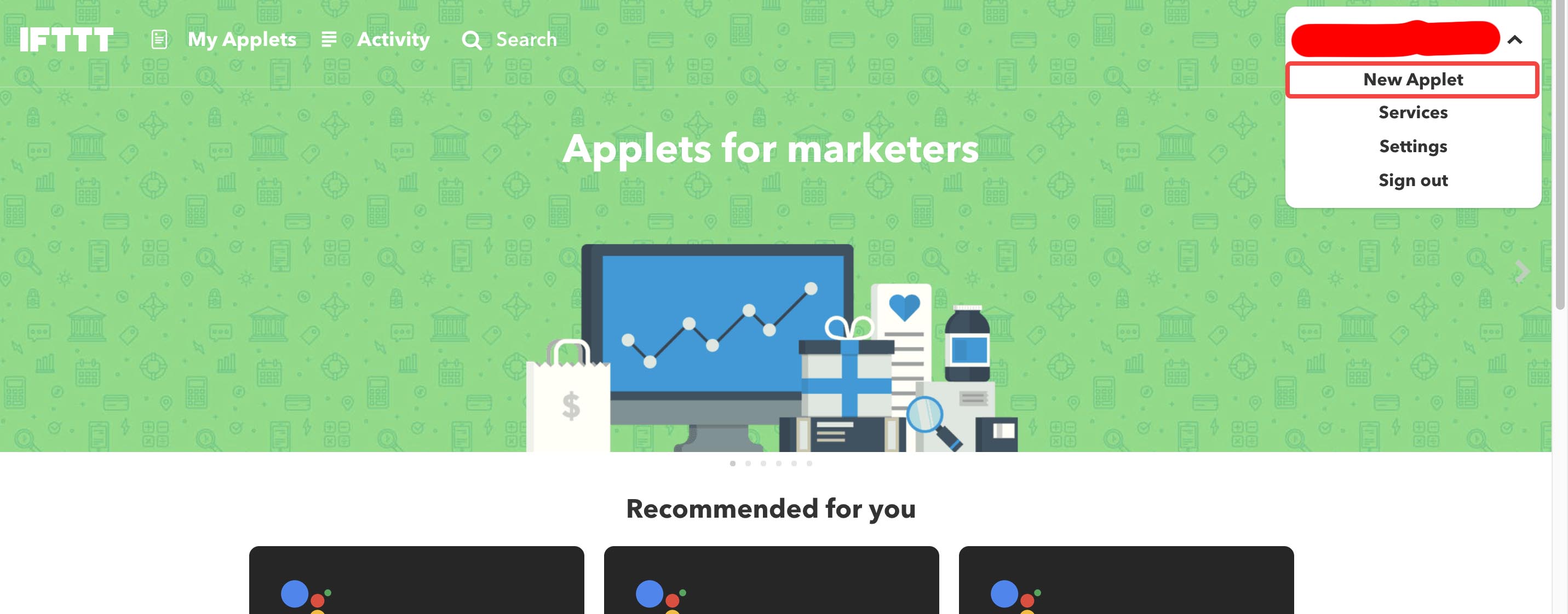
次に「+this」をクリック
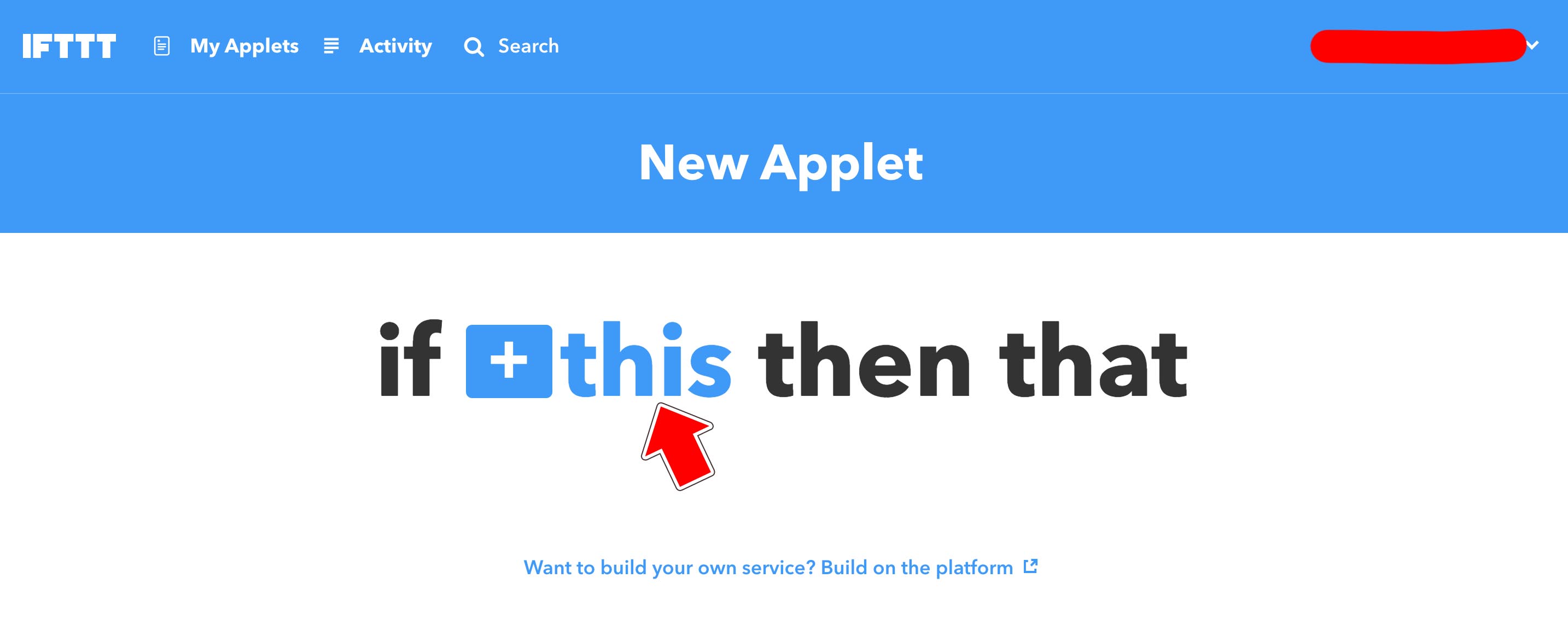
検索欄に「w」と入力するとWordPressが出てくるのでクリック(下に注意点あり)
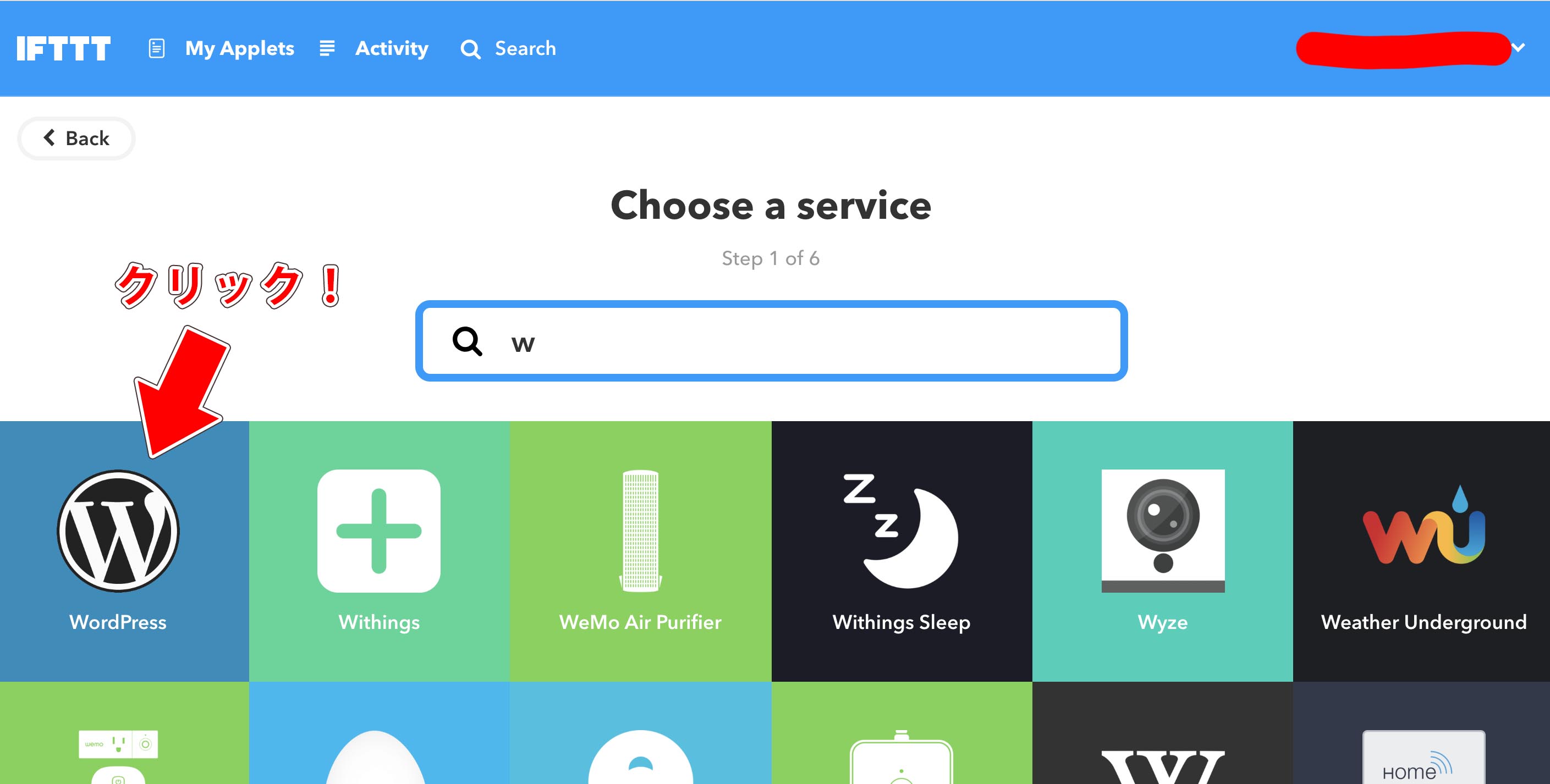
その後ブログのURL、ユーザー名、パスワードを入力するのですが、ここで注意点があります。
僕もそうだったのですが、エックスサーバーで契約している場合は何も言われずにブロックされて次に進めない現象が起きます。おそらく他のサーバーでも似たような現象が起きるかもしれません。
これはリモート投稿などをする際に国外IPアドレスからのアクセスを制限する機能があるからです。
なのでサーバーの設定を少しいじります。
エックスサーバーの場合、「ログイン→サーバー管理」と進み、一番左下の「WordPressセキュリティ設定」に入ってください。
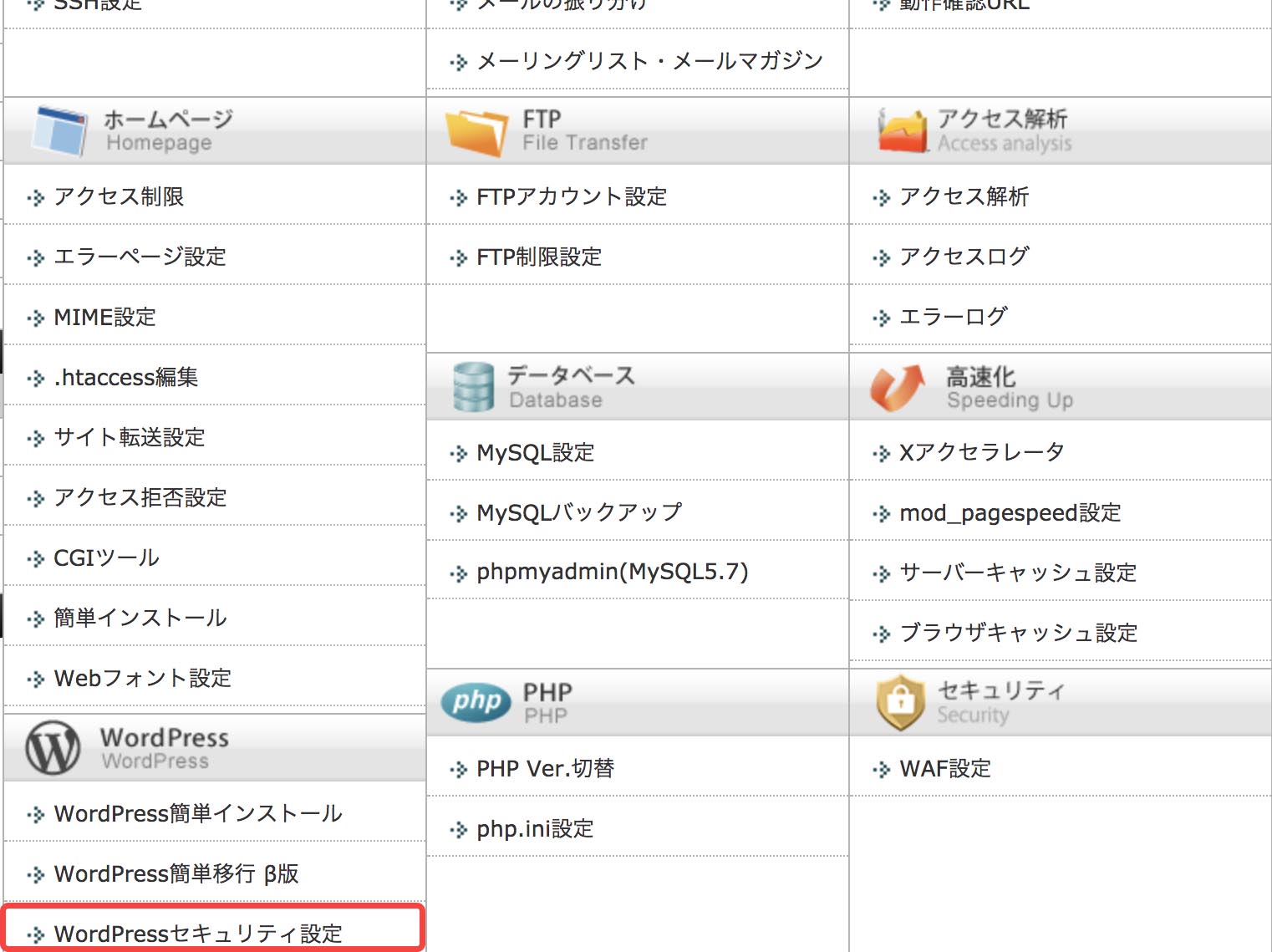
「XML-RPC API アクセス制限」をOFFにしてください。
すると国外IPからでもアクセスができるようになる=IFTTTが利用できるようになります。OFFに戻すとおそらく連携できなくなります。
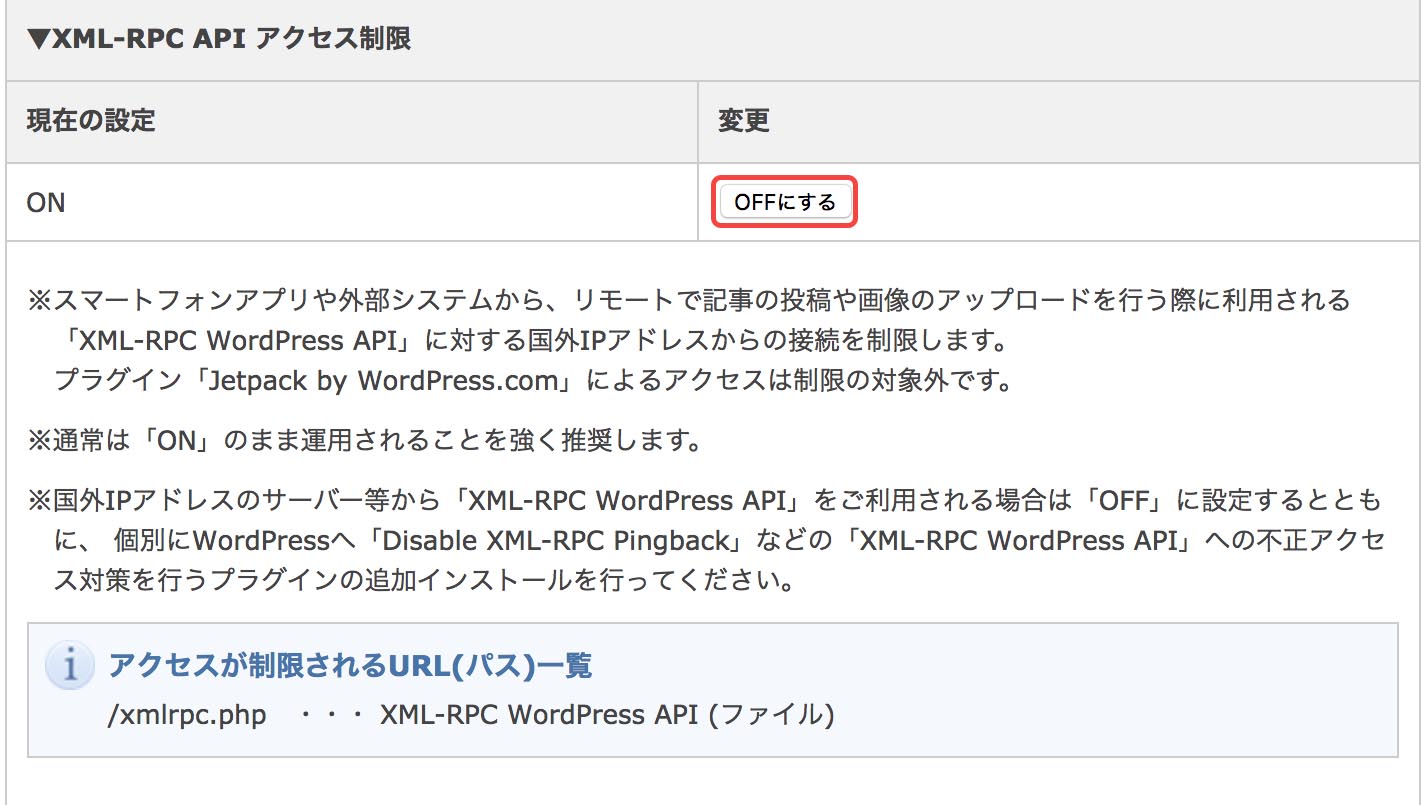
先に進んだらこんな画面になるので「Any new post」を選択します。
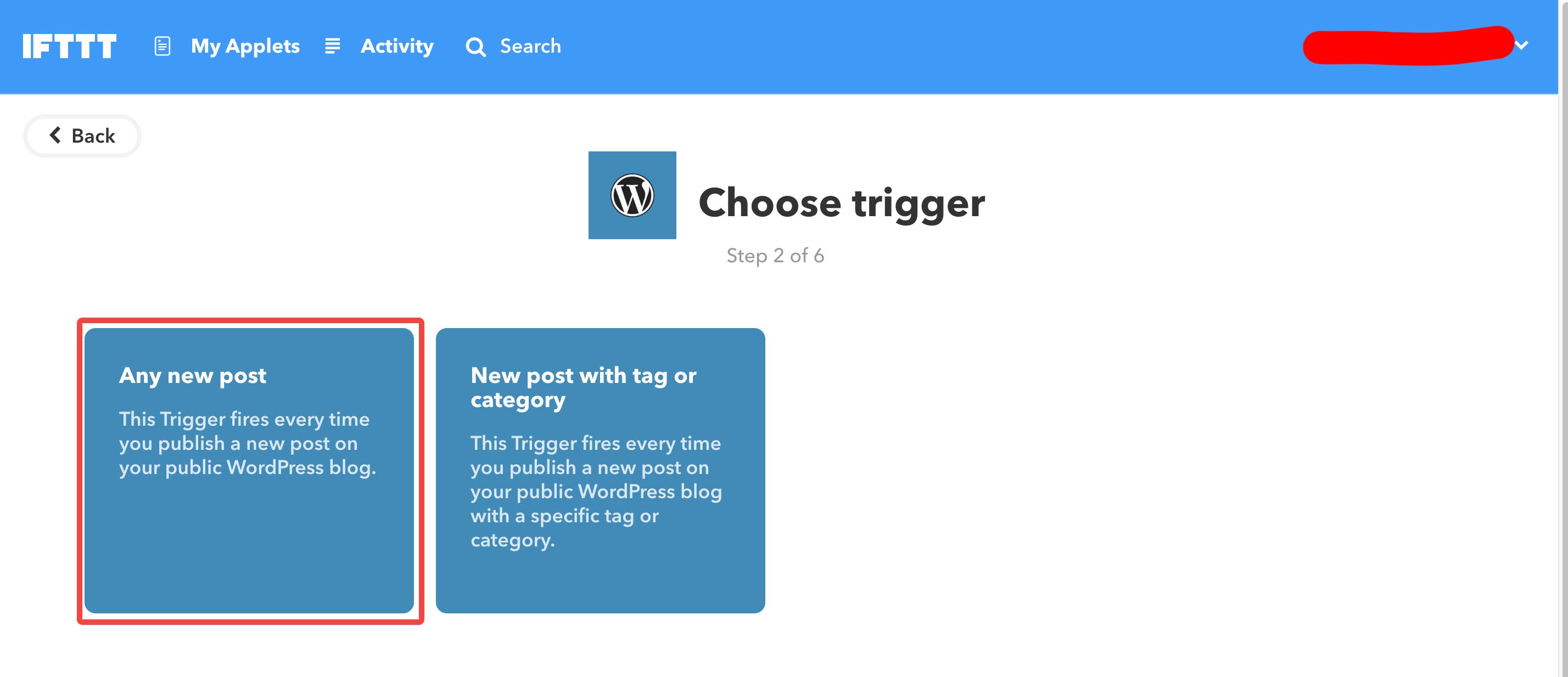
画面が変わったら「+that」をクリック
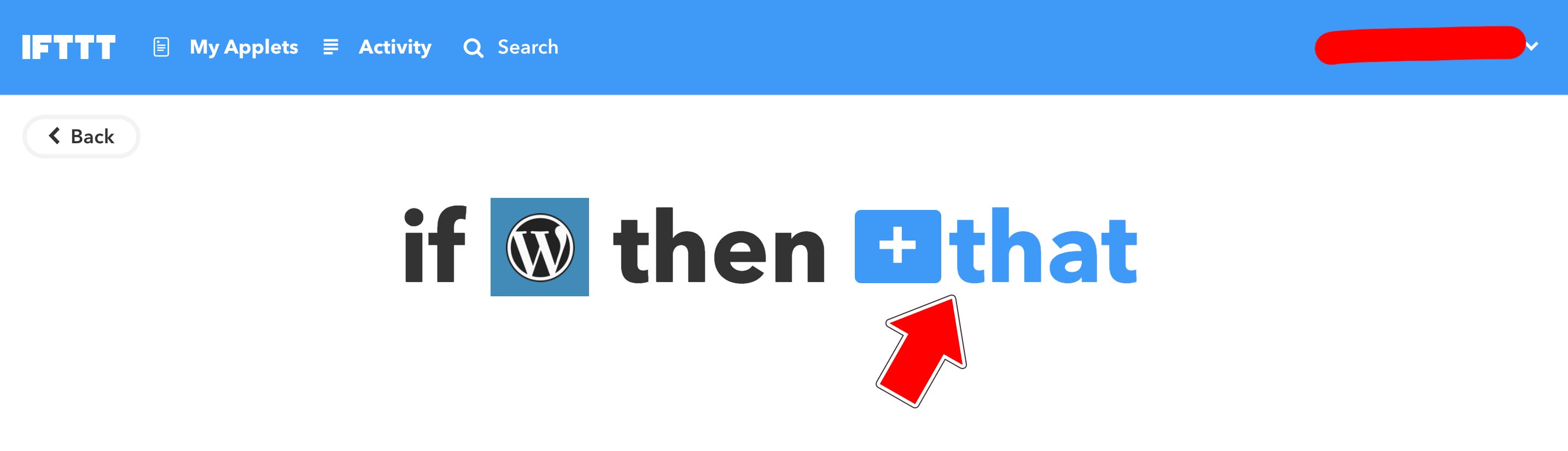
何も入力しなくてもTwitterが出ているので選択します。

「Post a tweet」を選択します。
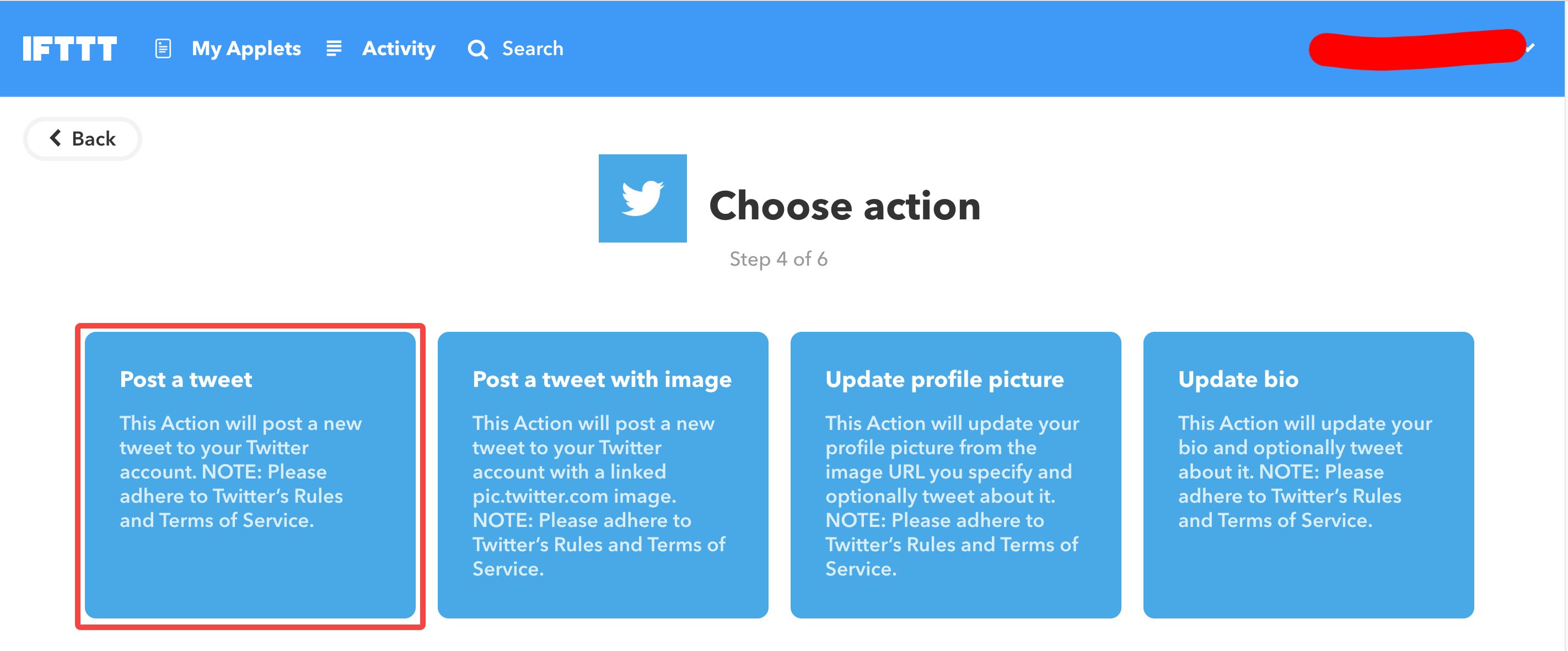
「Create action」を選択します。
枠内は特に変更しなくて大丈夫です。
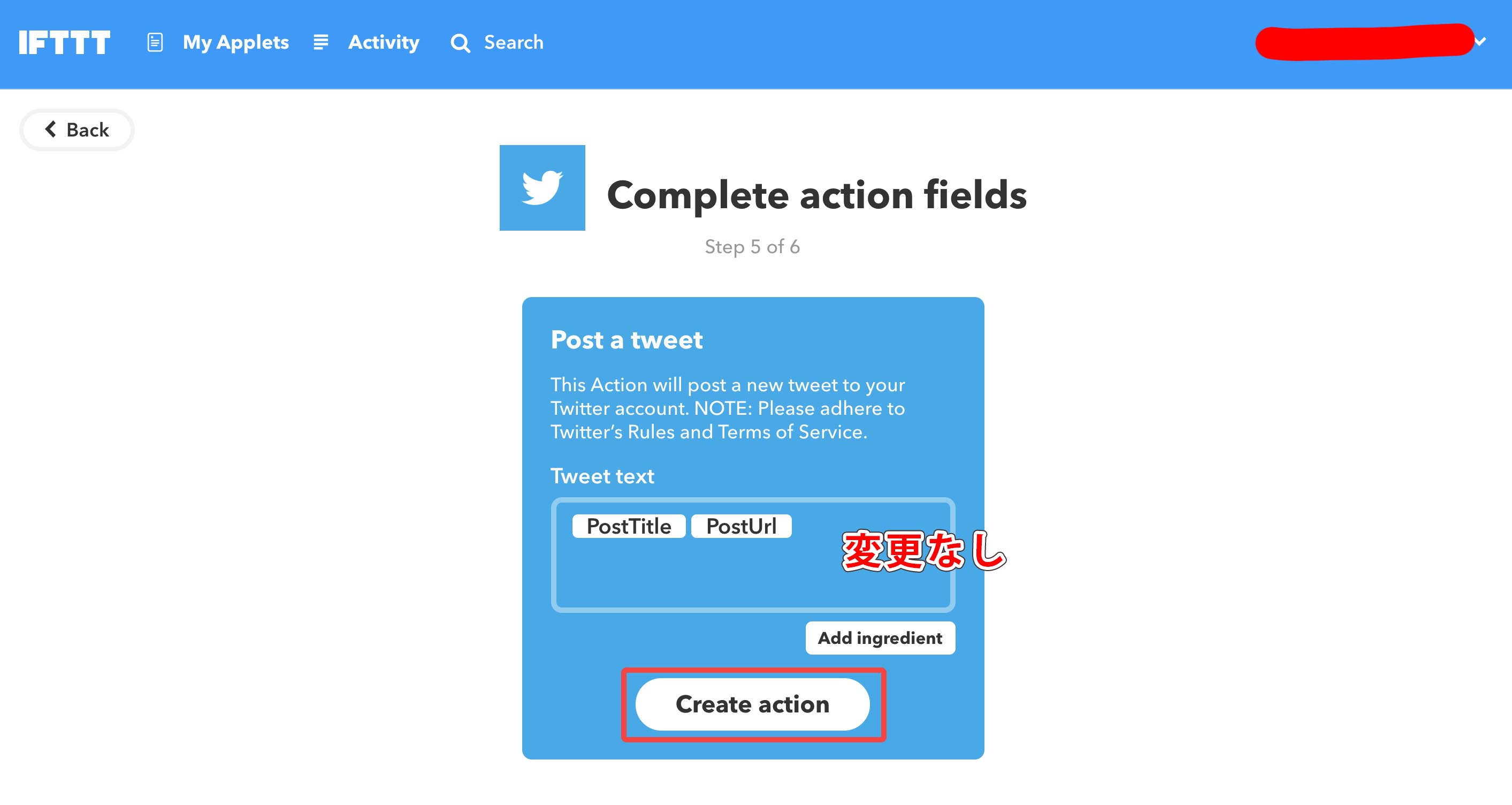
「Finish」をクリックします。
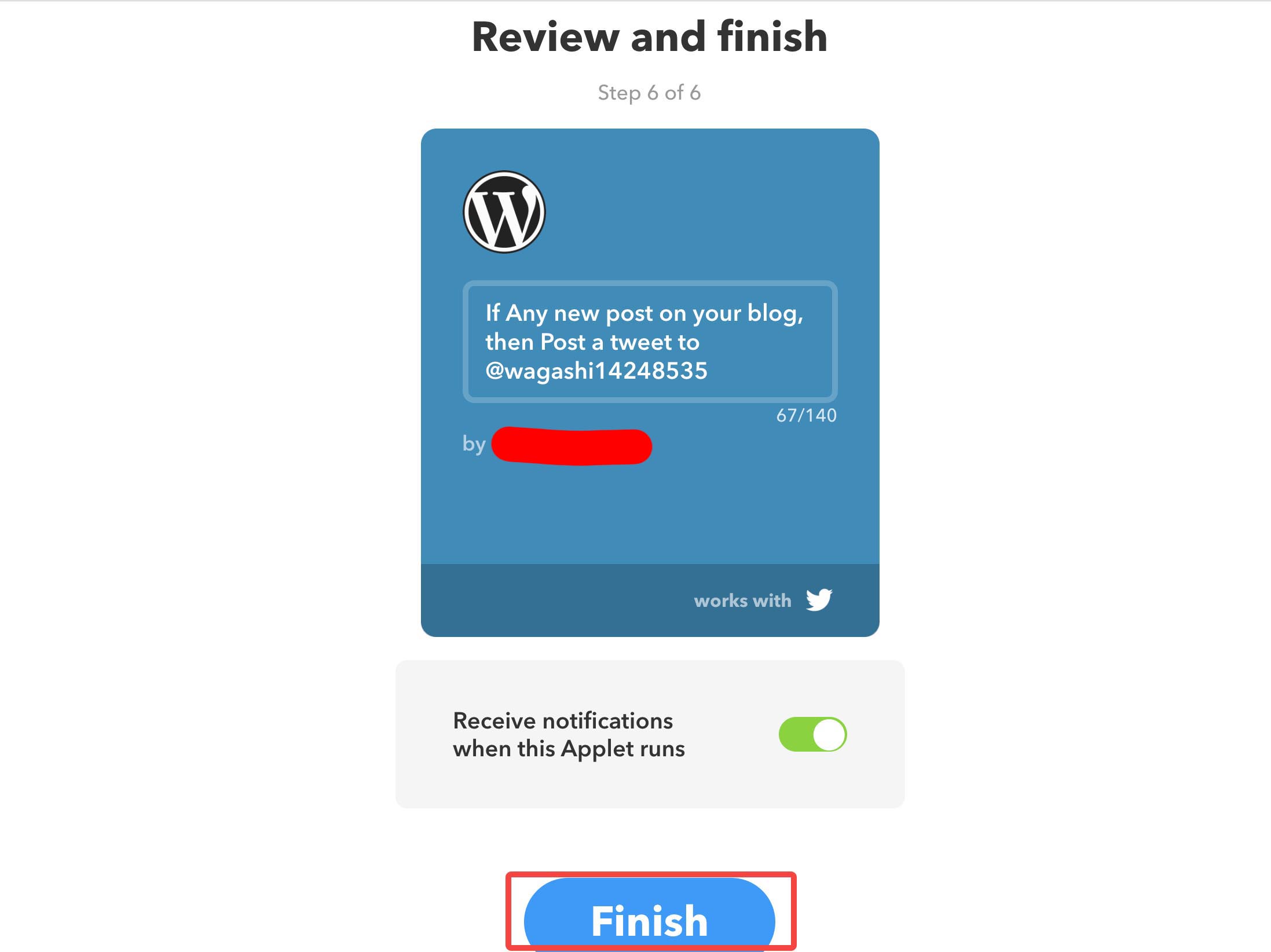
「Save」をクリックします。
これでTwitterに記事の自動投稿ができるはずです。
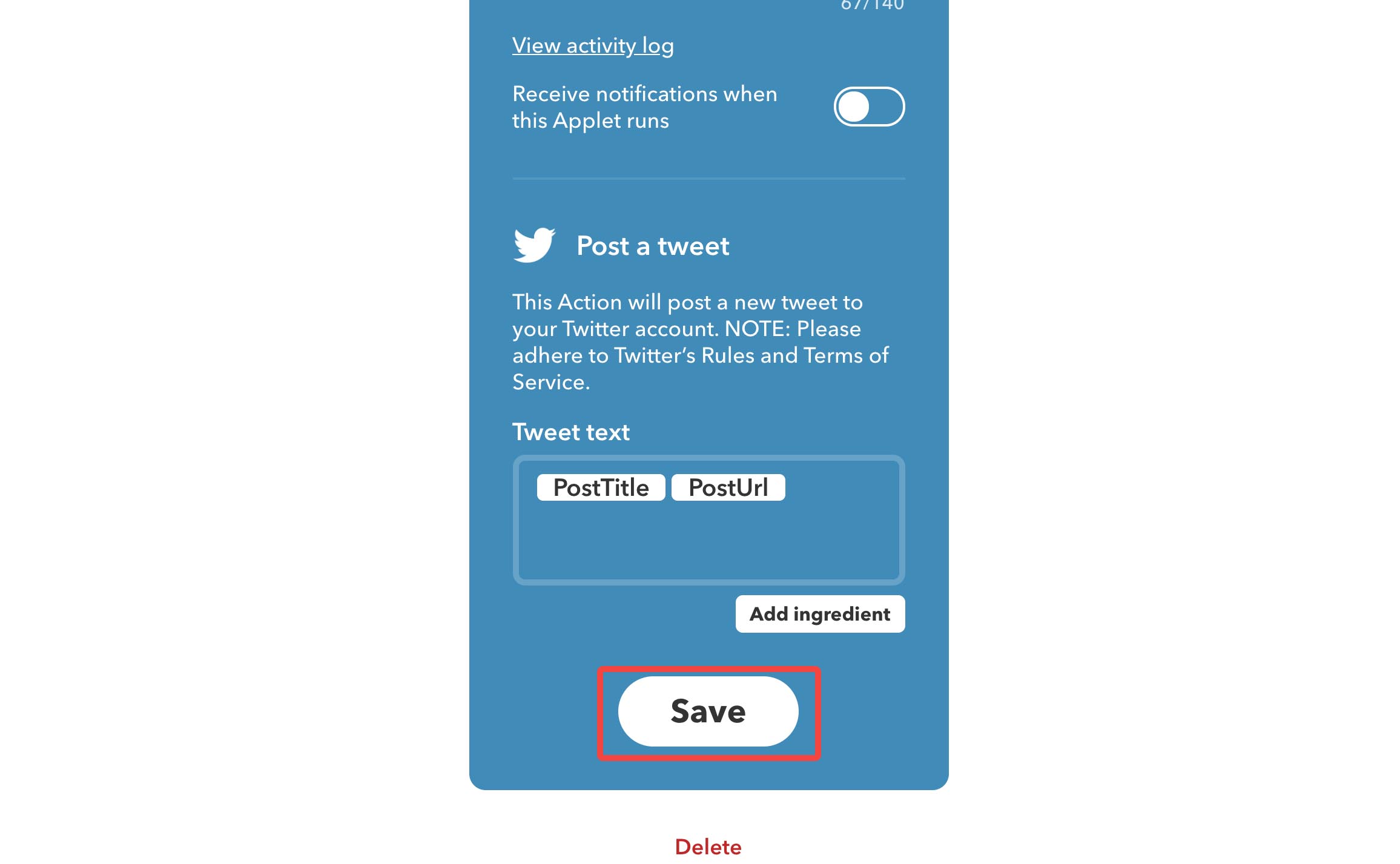
今回はTwitterでやりましたが、同じようなやり方でFacebookやその他のSNSとも連携・自動投稿ができるはずです。
また、IFTTTで自動投稿する場合は多少のタイムラグがあるので数分(場合によっては數十分)経ってから投稿されます。
結局は投稿されるのでそこまで気にならないと思います。
連携を解除したい場合
WordPressとTwitterの連携を解除したい場合は左上の「My Applets」から解除できます。
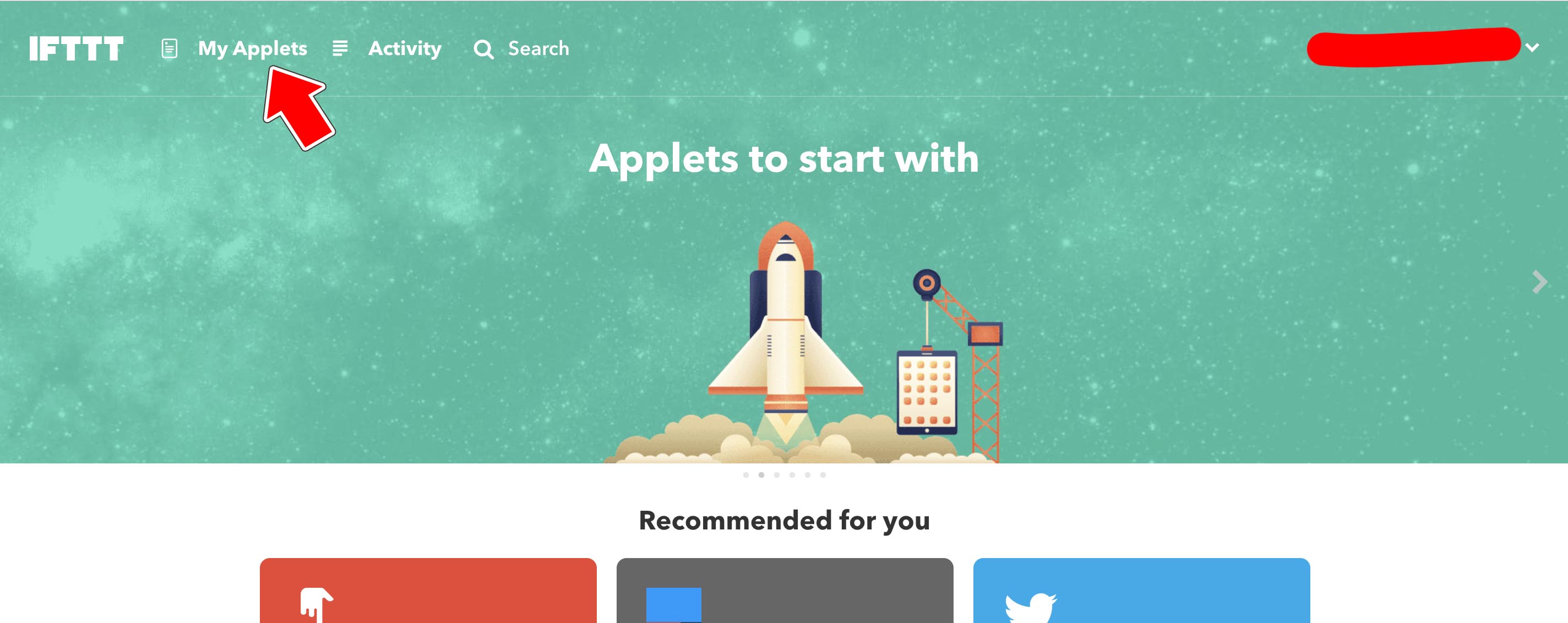
IFTTTのデメリット
実はIFTTTはTwitterに投稿する際の投稿文を編集することができません。投稿文は自動で記事のタイトルになってしまい、自分で編集することはできないのです。
投稿文によっては流入の数に大きく関わってくるのでこれはイタイですね…
Card Validatorを使ってTwitterと連携する
追記です。
投稿文を編集できないIFTTTを使うのはやめて、代わりにCard Validatorを使って連携するようにしました。
Card ValidatorはTwitterで記事をシェアした際に綺麗に表示できるよう認証を行ってくれるサービスです。
連携は手動になりますが、投稿文を編集できるので現在はこれを使っています。
詳しいやり方は以下の記事で解説しているので参考にしてみてください。
>>Card ValidatorでTwitterカードを綺麗に表示し、WordPress記事を投稿する方法
まとめ
今回はIFTTTを使ってWordPressとTwitterを連携・自動投稿をする方法を紹介しました。
最初はJetpackを使おうと考えていましたがどうしても直し方がわからなかったのでIFTTTを使ってみました。
案外使えるので迷っている人は一度使ってみるのもアリだと思います。